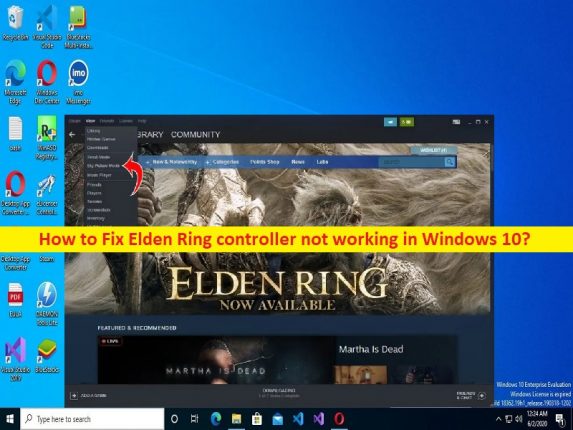
O que é o problema ‘O controlador Elden Ring não está funcionando’ no Windows PC?
Neste post, discutiremos como corrigir o problema do controlador Elden Ring não funcionando no Windows 10/11 PC. Você será guiado com etapas/métodos fáceis para resolver o problema. Vamos iniciar a discussão.
Problema ‘Controlador Elden Ring não está funcionando’
‘Elden Ring’: Elden Ring é um jogo de RPG de ação projetado e desenvolvido pela FromSoftware e publicado pela Bandari Namco Entertainment. O jogo está disponível para Microsoft Windows, PlayStation 4, PlayStation 5, Xbox One e Xbox Series X/S. Este jogo apresenta elementos semelhantes aos encontrados em outros jogos desenvolvidos pela FromSoftware, como a série Souls, Bloodborne e Sekrio.
No entanto, vários usuários relataram que enfrentaram o problema do controlador Elden Ring não funcionando em seu computador com Windows 10/11. Esse problema indica que você não consegue jogar Elden Ring com um controlador em seu computador Windows 10/11 por alguns motivos. Pode haver várias razões por trás do problema, incluindo o problema com o hardware do controlador e sua própria conexão, interferência de outro software conflitante, como o software Vjoy, e outros problemas.
Esse problema pode ocorrer devido a configurações incorretas do jogo, interferência do Steam Overlay ativado, problema com periféricos conectados, controlador mal configurado no Steam, interferência de outro software de controlador conflitante e outros problemas. É possível corrigir o problema com nossas instruções. Vamos à solução.
Como corrigir o controlador Elden Ring não funcionando no Windows 10/11 PC?
Método 1: Reinicie o PC e o controlador
Às vezes, esse tipo de problema ocorre devido a alguns problemas temporários em seu computador e controle Windows (controlador Xbox ou PlayStation). Você pode corrigir o problema temporário apenas reiniciando o computador e o controlador. Certifique-se de desconectar o controlador do dispositivo e conectá-lo novamente antes de reiniciar e, uma vez feito, verifique se ele funciona para resolver o problema.
Método 2: Desinstale o software Vjoy
Esse problema também pode ocorrer devido à interferência de algum software problemático, como o Vjoy Software, instalado em seu computador. Você pode desinstalar o software Vjoy do computador para corrigir e, em seguida, verificar se o problema foi resolvido.
Método 3: Desativar o Steam Overlay
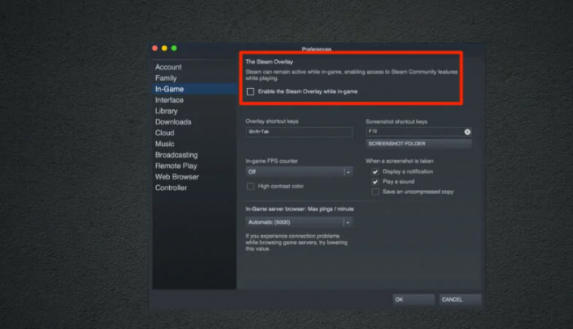
Outra maneira possível de corrigir o problema é desabilitar o recurso Steam Overlay relacionado ao jogo Elden Ring no Steam Client no computador. Para fazer isso, você precisa abrir o Steam Client e abrir as propriedades do jogo Elden Ring e desativar o recurso Steam Overlay.
Método 4: Desconecte o teclado e o mouse
Esse problema pode ocorrer devido a algum problema com a conexão do dispositivo de mouse e teclado e interferência nas conexões do PC e do controlador. Você pode desconectar o mouse e o teclado do computador e verificar se o controlador está funcionando no seu computador durante o jogo.
Método 5: Configure o controle no Steam
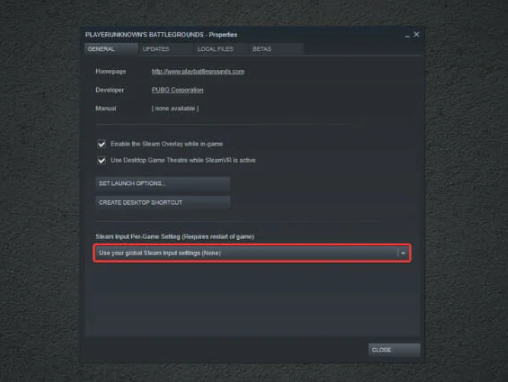
Etapa 1: abra o aplicativo ‘Steam Client’ e vá para ‘Configurações> Controlador> Configurações gerais do controlador’
Etapa 2: selecione o controlador que deseja usar. As opções disponíveis como Xbox, PS4, Switch e Genérico.
Passo 3: Reinicie o jogo e verifique se funciona.
Método 6: Feche outro software do controlador
Esse problema pode ocorrer se você estiver executando algum outro software de controladores de marca no computador. Você pode encontrar e fechar esse software via Gerenciador de Tarefas no computador para corrigir.
Método 7: Modifique as configurações de entrada do Steam por jogo
Passo 1: Abra o aplicativo ‘Steam Client’ no Windows PC e vá para ‘Exibir > Modo Big Picture > Biblioteca > Jogos > Elden Ring > Gerenciar jogos > Da entrada do Steam > Opções do controlador’
Etapa 2: selecione Force ON para a configuração Steam Input Per-game e salve as alterações. Feito isso, reinicie o computador e verifique se o problema foi resolvido.
Método 8: Desconecte os dispositivos Bluetooth
Interferências de dispositivos Bluetooth podem ser a razão por trás do problema. Você pode desconectar todos os dispositivos Bluetooth em ‘Configurações > Dispositivos > Dispositivos Bluetooth’ para corrigir o problema.
Corrija os problemas do PC com Windows com a ‘Ferramenta de reparo do PC’:
‘PC Repair Tool’ é uma maneira fácil e rápida de encontrar e corrigir erros de BSOD, erros de DLL, erros de EXE, problemas com programas/aplicativos, infecções por malware ou vírus no computador, arquivos do sistema ou problemas de registro e outros problemas do sistema com apenas alguns cliques .
⇓ Obtenha a ferramenta de reparo do PC
Conclusão
Espero que este post tenha ajudado você em Como corrigir o controlador Elden Ring não funcionando no Windows 10/11 com maneiras fáceis. Você pode ler e seguir nossas instruções para fazê-lo. Isso é tudo. Para quaisquer sugestões ou dúvidas, por favor escreva na caixa de comentários abaixo.